Tìm hiểu về File tib.
Hiện nay có rất nhiều phần mềm cao cấp, cũng như phương pháp để ghost máy đây tính như dùng OneKey Ghost, ghost Win, hoặc ghost Win từ USB,… Tuy nhiên cách ghost máy tính bằng bằng file tib đang rất phổ biến và được khá nhiều người dùng quan tâm sử dụng vì tính tiện dụng của nó.

Cách ghost Windows 7, Windows 10 bằng USB
Với sự xuất hiện nhanh chóng của các nền tảng mới hiện nay thì các phương pháp cũ không còn thực sự phù hợp nữa. Vì thế cách ghost file tib mới với giao diện trực quan đơn giản, dễ sử dụng sẽ là sự lựa chọn hàng đầu của mọi người.
Cách ghost Win file tib
Tuy nói một cách đơn giản nhưng khi thực hiện ghost máy bạn cũng cần phải quan tâm đến một số vấn đề sau đó mới tiến hành ghost máy tính được.
Một số lưu ý trước khi bắt đầu ghost máy tính
Trước tiên bạn hãy cân nhắc thật kỹ xem máy tính của mình có cần phải ghost không. Nếu máy tính của bạn chỉ gặp một vài lỗi nho nhỏ hay hiệu suất hệ thống giảm đi thì bạn chỉ cần Reset lại Windows thay vì ghost như thế sẽ mất thời gian và ghost không hiệu quả.
Nếu máy tính của bạn đang sử dụng là dòng đời mới, sử dụng win đời cao thì bạn không nên ghost về Windows 7 vì nó có thể hoạt động không ổn định hoặc không tương thích.
Trước khi bắt đầu ghost bạn phải sao lưu toàn bộ những dữ liệu quan trọng để tránh bị mất hết dữ liệu.

Ghost máy Laptop dùng Acronis True Image đơn giản nhất
Tiến hành ghost bằng file TIB
Bước 1: Sau khi hiểu về file tib và có những chuẩn bị cần thiết trước khi ghost, trước tiên bạn hãy thực hiện bước kết nối USB boot vào máy tính của mình sau đó tiến hành khởi động lại máy và vào Boot Menu chọn USB.
Bước 2: Khi bạn đã truy cập được vào BIOS, bạn hãy khởi động Hiren's Boot CD bằng cách vào Windows 10 PE hoặc một phiên bản bất kỳ nào đó để click Acronis True Image cho nó khởi chạy một cách nhanh chóng.
Bước 3: Để thực hiện cách ghost file tib tiếp theo trên giao diện của Acronis True Image bạn hãy vào Recovery sau đó chọn mục Disk and partition Recovery.
Bước 4: Lúc này trên màn hình xuất hiện một giao diện khôi phục, bạn hãy lựa chọn Browse để tiến hành tìm file TIB để khôi phục lại.
Bước 5: Tiếp theo, bạn hãy chọn file TIB đã được tạo ra từ trước đó.
Bước 6: Sau khi đã lựa chọn xong file, bạn hãy nhấn vào next để tiếp tục công đoạn ghost máy tính bằng file TIB.
Bước 7: Lúc này, trên màn hình sẽ hiển thị 2 lựa chọn, và mục đích của chúng ta là ghost lại máy tính nên sẽ lựa chọn Recover whole disks and partitions.
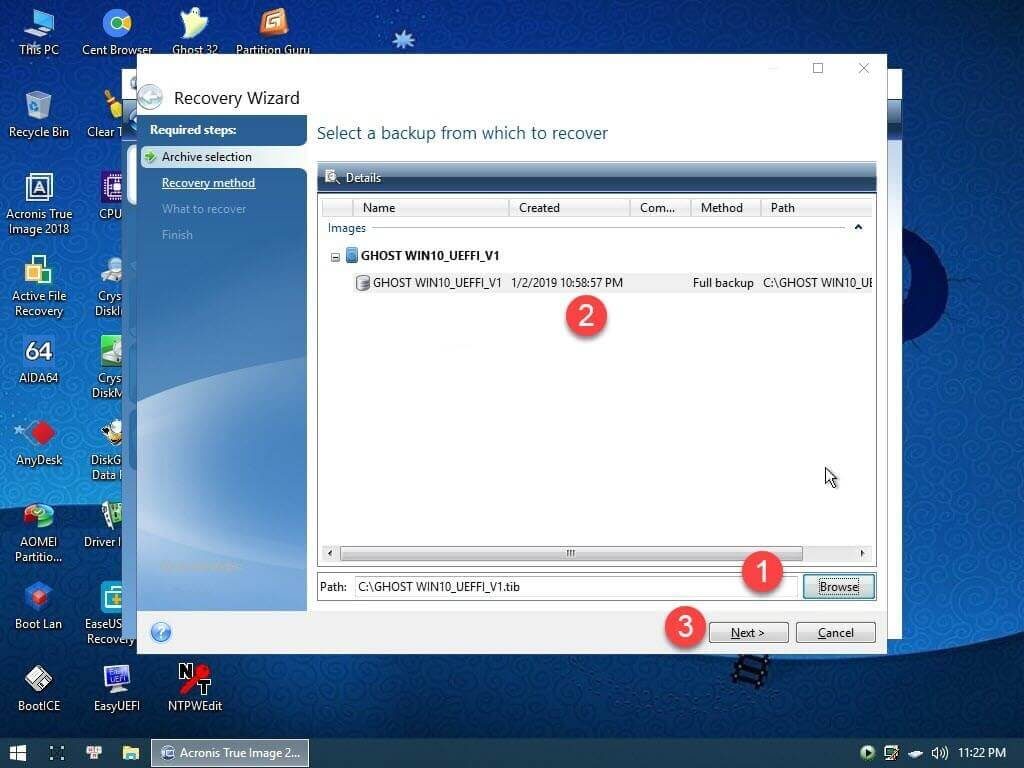
Cách ghost Win 10 cho máy tính chi tiết
Bước 8: Bạn hãy lựa chọn ổ để khôi phục lại dữ liệu lại một cách nhanh chóng . Nếu bạn đã biết ổ của mình thuộc MBR hay GPT và đã chuyển đổi được từ đầu thì chỉ cần chọn theo một cách bình thường nhất và bấm next là được.
Bước 9: Tiếp theo đó bạn cần lựa chọn ổ muốn ghost máy tính bằng file TIB, hãy bấm chọn vào New Location và lựa chọn ổ ghost.
Bước 10: Để tiến hành ghost máy tính bằng file TIB vào máy bạn hãy lựa chọn ổ C quen thuộc để ghost.
Bước 11: Lựa chọn ổ cần ghost máy tính bằng file TIB rồi tiếp tục nhấn Next là hoàn thành.
Bước 12: Cuối cùng, bạn ấn chọn vào Proceed để thực hiện việc khôi phục Windows mà bạn đang có ý định cài đặt lại.
Trên đây chúng ta đã tìm hiểu về file tib cũng như hướng dẫn ghost file tib mà An phat computer muốn chia sẻ đến bạn. Hy vọng với những thông tin này bạn sẽ có một kinh nghiệm hữu ích khi sử dụng máy tính trong thời gian tới. Chúc bạn thực hiện thành công!
===> Tin tham khảo: Cách xem mật khẩu wifi trên máy tính dùng hệ điều hành windows.
